Sichern-Dialog: Schneller Wechsel zwischen kompakter und erweiterter Ansicht
Unsere Sponsoren
-

Dich als Sponsor präsentieren und macprime mit möglich machen.
- Unterstütze macprime und werde einer unser Sponsoren
Sobald ein Dokument das erste Mal gesichert wird, erscheint ein Dialog-Fenster, bei dem neben Namen (und seit Mavericks auch Tags) auch der Speicherort ausgewählt werden kann. Dieses Dialog-Fenster gibt es in zwei Ausführungen: kompakt und erweitert. Bei der kompakten Ansicht wird dem Nutzer für den Speicherort nur ein Auswahlmenü präsentiert, bei dem zwischen den verfügbaren Geräten, den eigenen Favoriten und den «zuletzt benutzten» Ordnern ausgewählt werden kann. Die erweiterte Ansicht erlaubt ein ausführliches Navigieren zum gewünschten Speicherort in einem «integrierten Finder» — inklusive Spotlight-Suche, Vorschau bzw. Quick Look und so weiter. Beide Ansichten sind immer verfügbar — sie können über die Dreieck-Schaltfläche links neben dem Eingabefeld für den Datei-Namen gewechselt werden.
Schneller geht der Wechsel zwischen der kompakten und der erweiterten Ansicht über das Tastenkürzel ⌘=.
Falls iCloud als Standard-Speicherort angegeben ist, muss zuerst auf einen lokalen Speicherort gewechselt werden (z.B. mittels ⌘⇧D für die automatische Auswahl «Schreibtisch»), da sonst die erweiterte Ansicht nicht verfügbar ist.
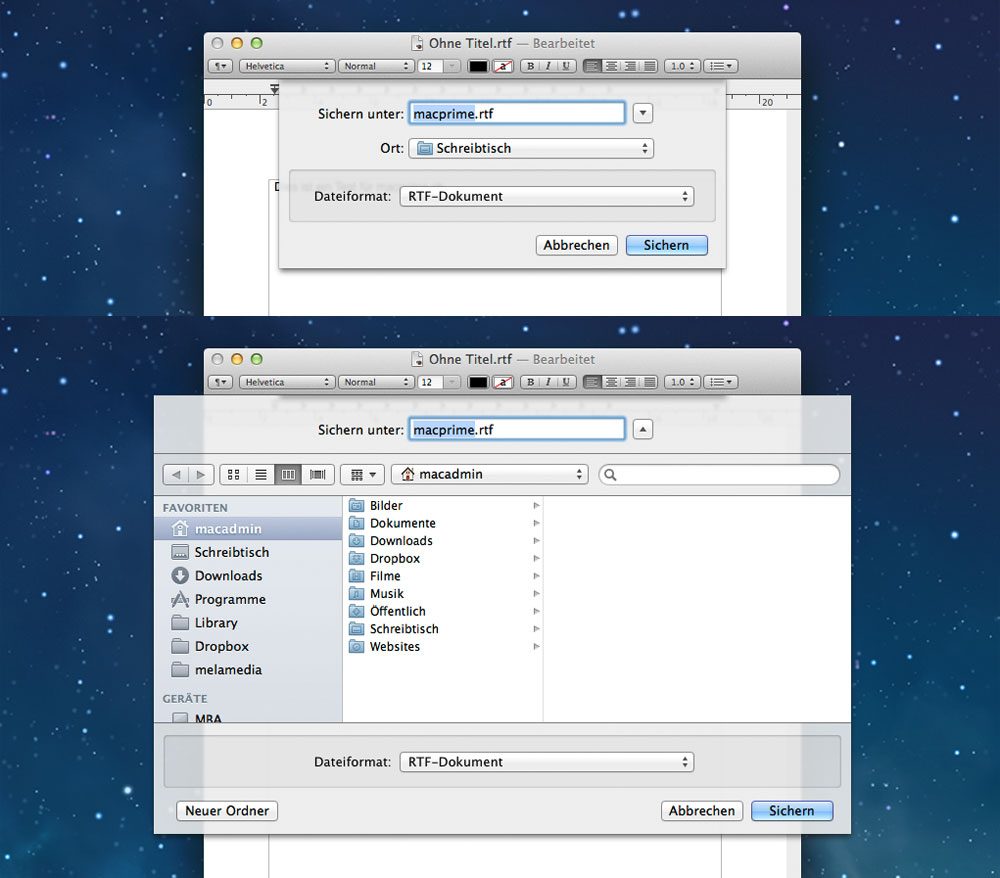
Von Stefan Rechsteiner
Veröffentlicht am
Ab CHF 5.– im Monat
👉🏼 Wir benötigen deine Unterstützung! Unterstütze macprime mit einem freiwilligen Gönner-Abo und mache die Zukunft unseres unabhängigen Apple-Mediums aus der Schweiz mit möglich.
Kommentare
Anmelden um neue Kommentare zu verfassen
Allegra Leser! Nur angemeldete Nutzer können bei diesem Inhalt Kommentare hinterlassen. Jetzt kostenlos registrieren oder mit bestehendem Benutzerprofil anmelden.